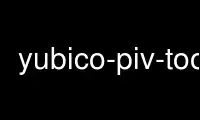
Dit is de opdracht yubico-piv-tool die kan worden uitgevoerd in de gratis hostingprovider van OnWorks met behulp van een van onze meerdere gratis online werkstations zoals Ubuntu Online, Fedora Online, Windows online emulator of MAC OS online emulator
PROGRAMMA:
NAAM
yubico-piv-tool - Yubico PIV-tool
KORTE INHOUD
yubico-piv-tool [OPTIES] ...
PRODUCTBESCHRIJVING
yubico-piv-tool 1.0.3
-h, --help
Help afdrukken en afsluiten
--volledige hulp
Help afdrukken, inclusief verborgen opties, en afsluiten
-V, --versie
Afdrukversie en afsluiten
-v, --uitgebreid[=INT]
Meer informatie afdrukken (default=`0')
-r, --lezer=STRING
Gebruik alleen een bijpassende lezer (default=`Ybikey')
-k, --toets=STRING
Authenticatiesleutel om te gebruiken
(standaard=`010203040506070801020304050607080102030405060708')
-a, --actie=ENUM
Te ondernemen actie (mogelijke waarden = "versie", "genereren", "set-mgm-key", "reset",
"pin-retries", "import-key", "import-certificaat", "set-chuid",
"verzoek-certificaat", "verify-pin", "change-pin", "change-puk", "unblock-pin",
"selfsign-certificaat", "delete-certificaat", "lees-certificaat", "status",
"test-handtekening", "test-decipher")
Meerdere acties kunnen tegelijk worden gegeven en worden bijvoorbeeld in volgorde uitgevoerd
--actie=verifieer-pin --actie=aanvraag-certificaat
-s, --sleuf=ENUM
Op welke toetssleuf moet worden gewerkt (mogelijke waarden = "9a", "9c", "9d", "9e")
9a is voor PIV-authenticatie 9c is voor digitale handtekening (pincode altijd aangevinkt) 9d is
voor Key Management 9e is voor Card Authentication (PIN nooit gecontroleerd)
-A, --algoritme=ENUM
Welk algoritme te gebruiken (mogelijke waarden = "RSA1024", "RSA2048", "ECCP256"
standaard=`RSA2048')
-H, --hasj=ENUM
Hash om te gebruiken voor handtekeningen (mogelijke waarden = "SHA1", "SHA256", "SHA512"
standaard=`SHA256')
-n, --nieuwe-sleutel=STRING
Nieuwe authenticatiesleutel om te gebruiken
--pin-pogingen=INT
Aantal pogingen voordat de pincode wordt geblokkeerd
--puk-pogingen=INT
Aantal pogingen voordat de pukcode wordt geblokkeerd
-i, --invoer=STRING
Bestandsnaam om als invoer te gebruiken, - voor stdin (default=`-')
-o, --uitvoer=STRING
Bestandsnaam om als uitvoer te gebruiken, - voor stdout (default=`-')
-K, --sleutel-formaat=ENUM
Formaat van de sleutel die wordt gelezen/geschreven (mogelijke waarden = "PEM", "PKCS12", "GZIP",
"DER" standaard=`PEM')
-p, --wachtwoord=STRING
Wachtwoord voor decodering van het privésleutelbestand
-S, --onderwerp=STRING
Het te gebruiken onderwerp voor certificaataanvraag
Het onderwerp moet worden geschreven als: /CN=host.example.com/OU=test/O=example.com/
-P, --pin=STRING
Pin/puk-code voor verificatie
-N, --nieuwe-pin=STRING
Nieuwe pin/puk code om te wisselen
Voorbeelden
Voor meer informatie over wat er gebeurt --verbose kan aan elk commando worden toegevoegd. Voor
veel meer informatie --verbose=2 kan worden gebruikt.
Laat zien welke versie van de applet op de YubiKey Neo draait:
yubico-piv-tool -a-versie
Genereer een nieuwe ECC-P256-sleutel op het apparaat in slot 9a, druk de openbare sleutel af op stdout:
yubico-piv-tool -s 9a -A ECCP256 -a genereren
Genereer een certificaatverzoek met openbare sleutel van stdin, het resultaat wordt afgedrukt:
aanvraag op stdout:
yubico-piv-tool -s 9a -S '/CN=foo/OU=test/O=example.com/' -P 123456 \
-een verificatie -een verzoek
Genereer een zelfondertekend certificaat met openbare sleutel van stdin, zal het certificaat afdrukken,
voor latere import, op stdout:
yubico-piv-tool -s 9a -S '/CN=bar/OU=test/O=example.com/' -P 123456 \
-een verificatie -een zelfteken
Importeer een certificaat van stdin:
yubico-piv-tool -s 9a -a import-certificaat
Stel een willekeurige chuid in, importeer een sleutel en importeer een certificaat uit een PKCS12-bestand met wachtwoord
test, in slot 9c:
yubico-piv-tool -s 9c -i test.pfx -K PKCS12 -p test -a set-chuid \
-een import-sleutel -een import-certificaat
Importeer een certificaat dat groter is dan 2048 bytes en dus compressie vereist in
om te passen:
openssl x509 -in cert.pem -outform DER | gzip -9 > der.gz
yubico-piv-tool -s 9c -i der.gz -K GZIP -a import-certificaat
Wijzig de beheersleutel die wordt gebruikt voor administratieve authenticatie:
yubico-piv-tool -n 0807605403020108070605040302010807060504030201 \
-een set-mgm-sleutel
Een certificaat verwijderen in slot 9a:
yubico-piv-tool -a delete-certificaat -s 9a
Toon wat informatie over certificaten en andere gegevens:
yubico-piv-tool -a status
Lees het certificaat uit een slot en voer vervolgens een handtekeningtest uit:
yubico-piv-tool -a read-cert -s 9a
yubico-piv-tool -een verificatie-pin -P 123456 -een test-handtekening -s 9a
Gebruik yubico-piv-tool online met onworks.net-services
